- 自分の PC に表示されている画面を、参加者の画面に表示する機能です。
- 事前に下記「注意事項」を確認してください。
- MP4やDVDなどの動画コンテンツを共有する場合は「動画を共有する」を参照
▼画面の共有 / スライドショーでの注釈 / 教室(デュアルモニター)での表示 / 注意事項
画面の共有
- PC の負荷軽減のため、不要なアプリは閉じてください。
- クラウド上のアプリも共有できますが、通信量の負荷軽減のため、PC上から共有することを推奨します。
ここでは、PowerPointを解説しています。
Wordなど他のアプリも同様です。
1.共有するアプリケーション等の準備
- 適宜、スライドショーを実行
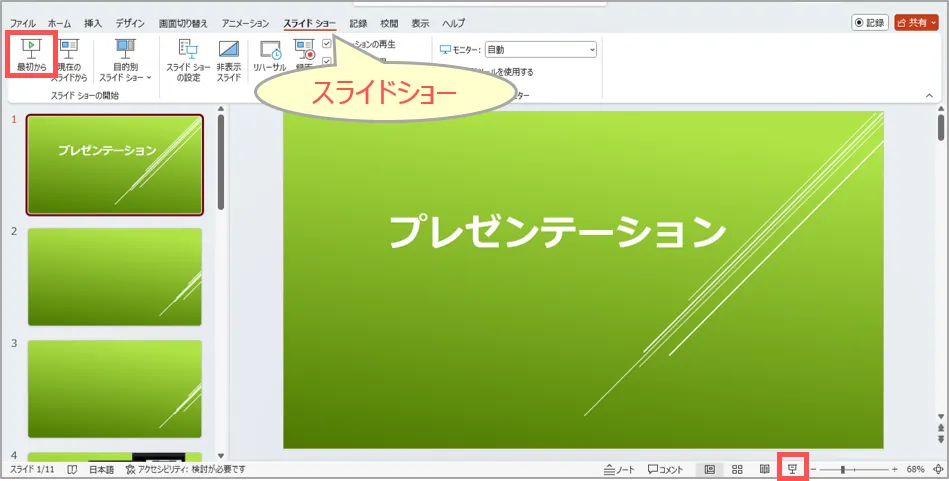
2.ツールバーの「共有」をクリック
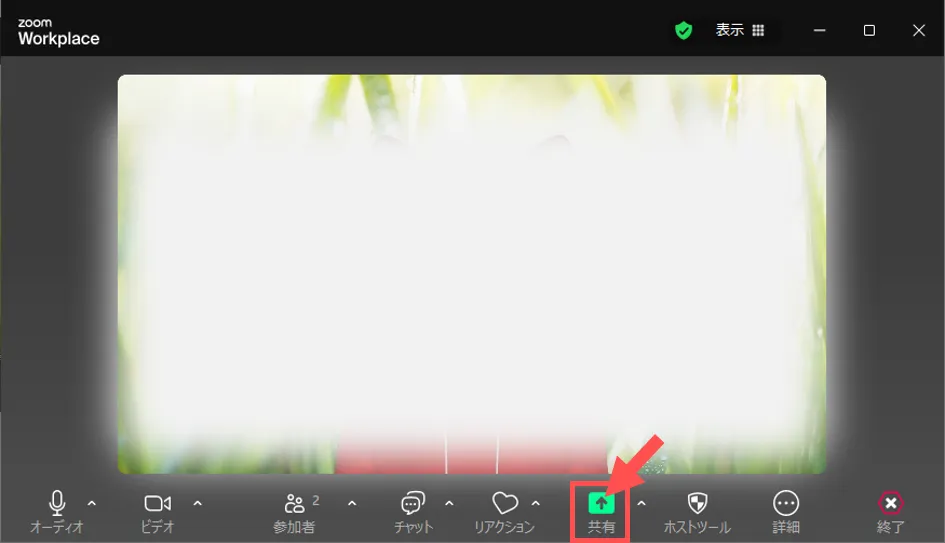
3.選択画面の「画面」タブから選択
- 画面全体
- アプリケーション(PowerPoint) ※推奨
- スライドショー
- PowerPoint
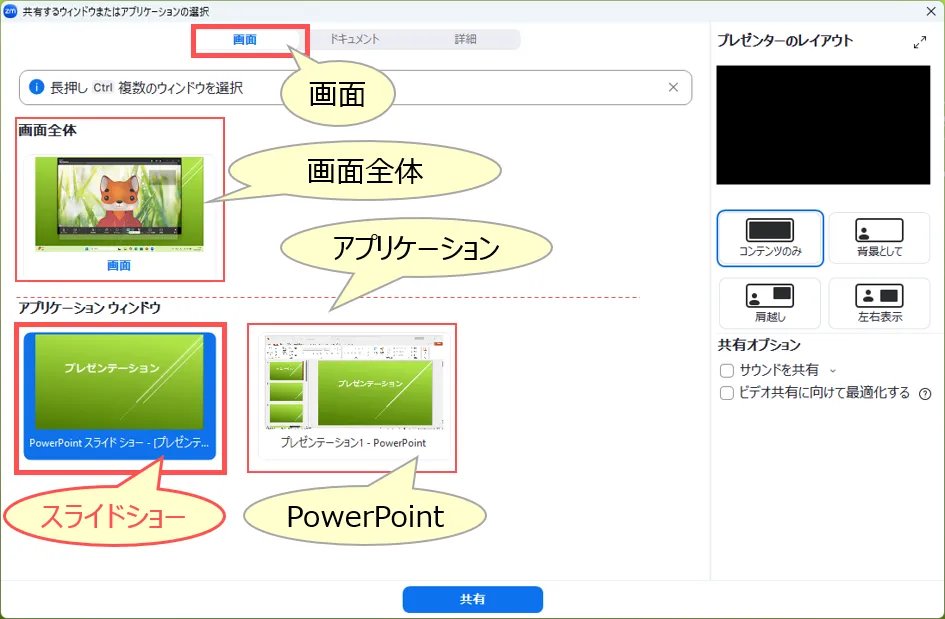
| A | 画面全体 | 自分のPCに表示されている画面をすべて共有します。 一時的に開いたフォルダーなども共有されるので、注意が必要です。 |
| B | アプリケーション PowerPoint や ブラウザなど | 開いているアプリケーションのみを共有します。 余分な情報が共有されないため安心です。 |
4.「レイアウトとオプション」を設定
- 共有オプション
- アプリの音源も共有するとき
- ビデオ共有の際に最適化する
- レイアウト
- 自分(カメラ)を表示するときは、下記②~④から選択
- ミーティング途中でも追加、変更可
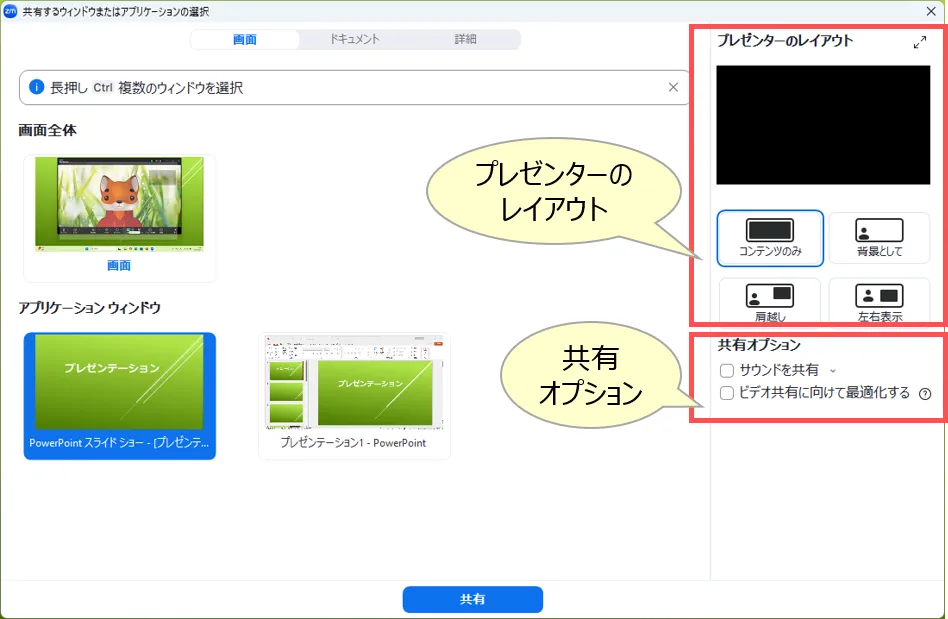
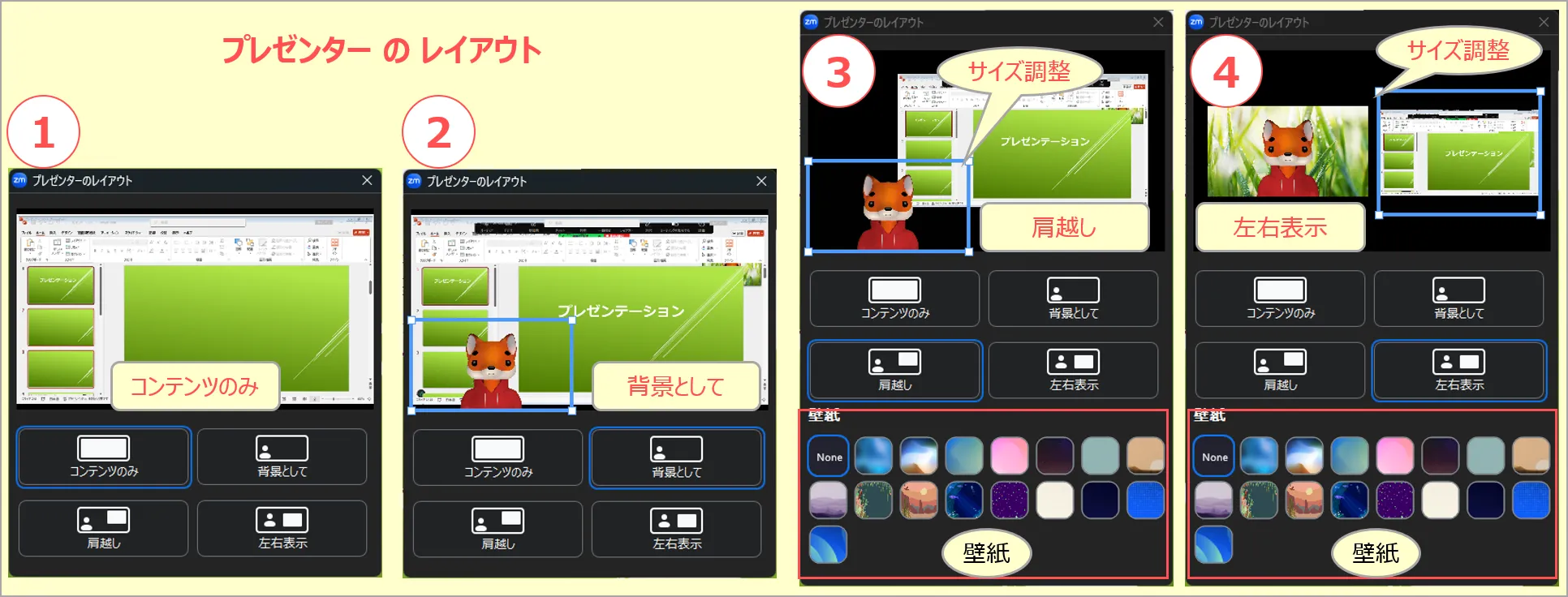
5.「共有」をクリック
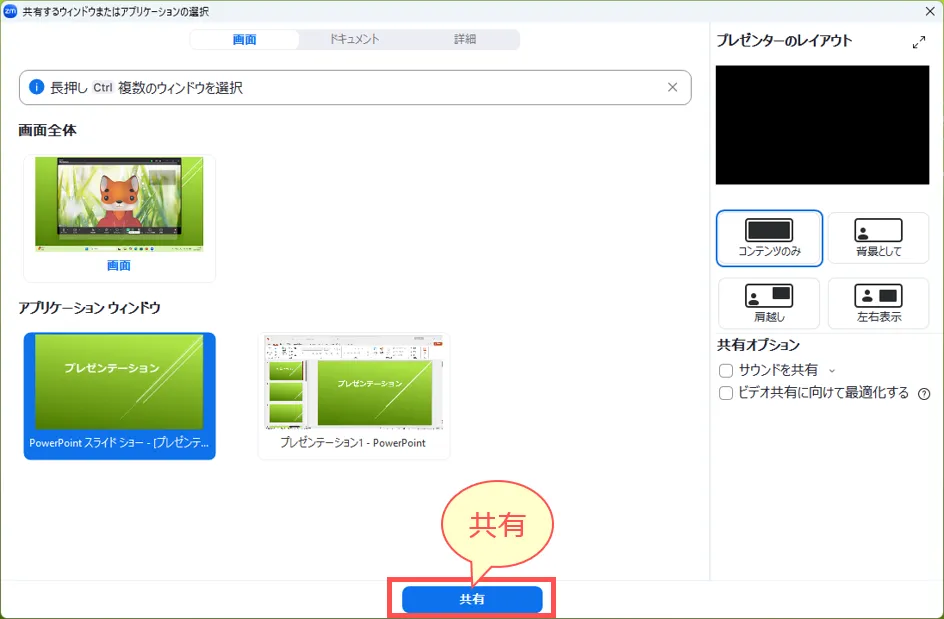
6.共有中
- 【画面共有中】が表示されます
- ミーティングコントロールは「操作」ボタンで、
収納 / 表示 / 移動 ができます - 参加者画面には表示されません
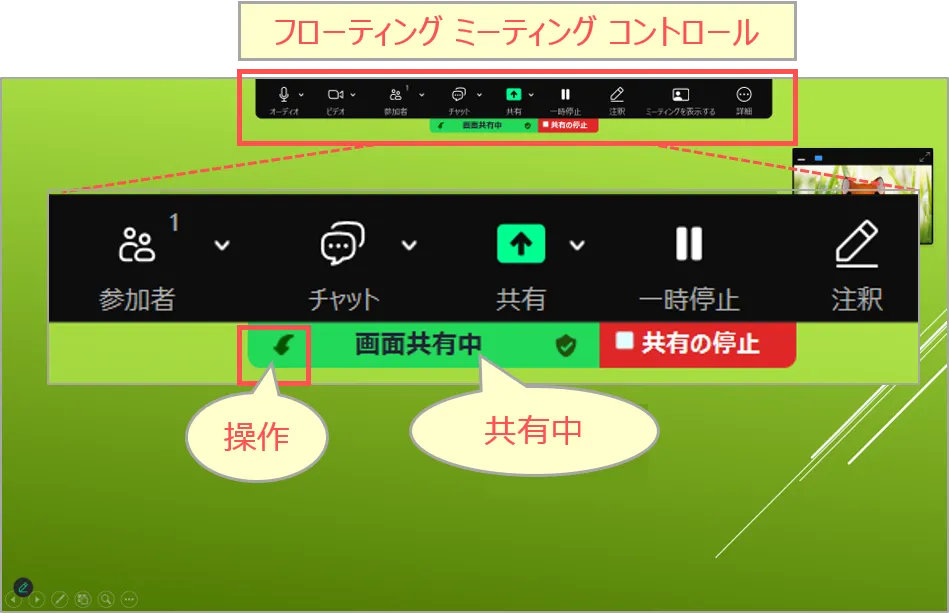
7.共有の停止
- ミーティング コントロール(ツールバー)の
【共有の停止】をクリック
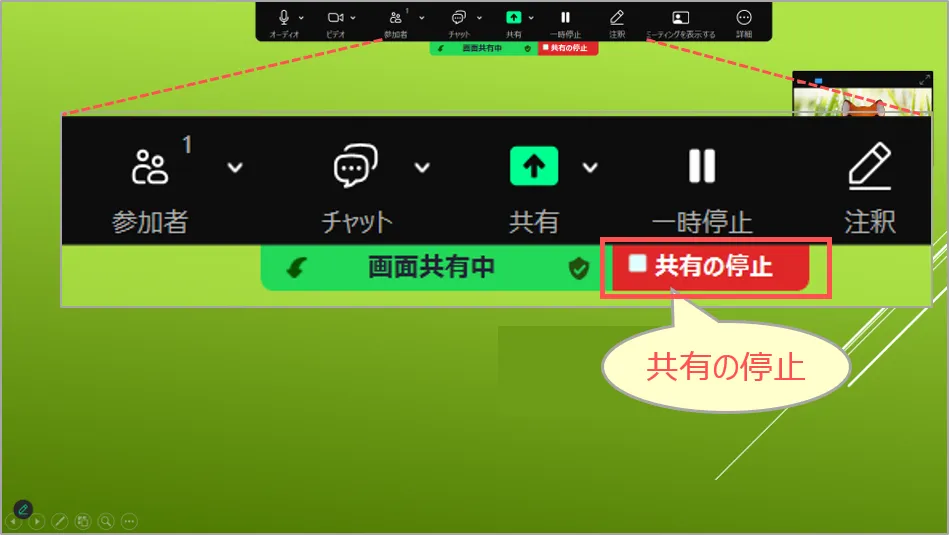
スライドショーで「注釈」を使用する
1.「注釈」をクリック
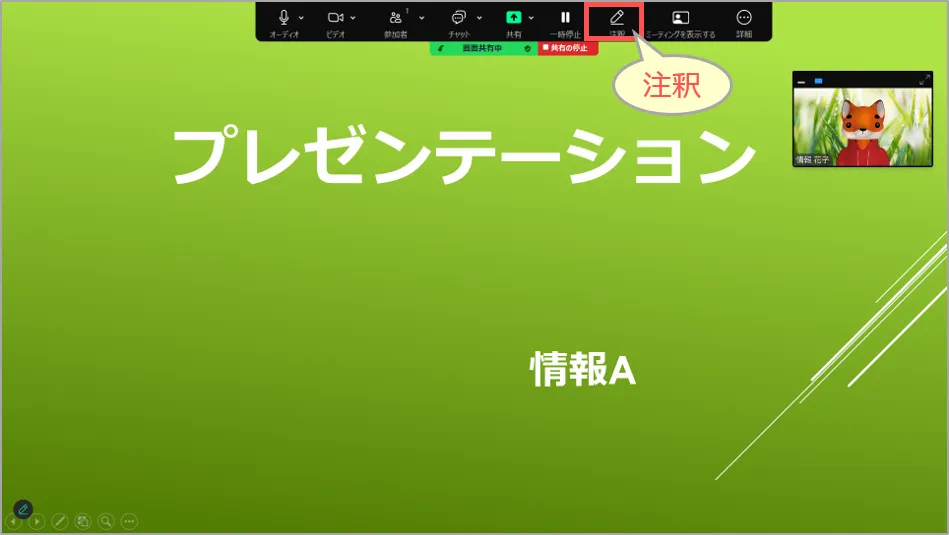
2.ツールバーのアイテムを選択
- 画面上に、カーソルで書き込みができます
- 表示しているPowerPointには書き込めません
- 画像(PNG)または、PDFとして保存できます
- 設定で指定する項目
- 参加者の書き込みを禁止
- 参加者の保存を禁止
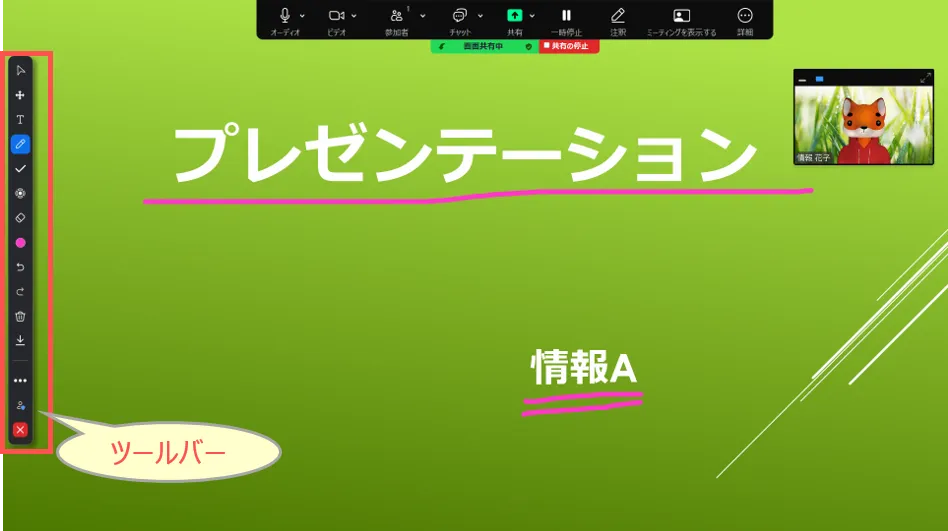
- 「注釈」の種類
- テキスト
- 描画(線、図形)
- スタンプ
- ポインター等
- 不要時は【マウス】
- 終了時は【×】

デュアル モニターでの表示
- PCに別のモニターを接続した状態が、デュアルモニターです。
- 教室で、 PC がプロジェクター等に接続されている場合も、デュアルモニターになります
- Zoomのチャットや参加者画面などを、PCに表示すると、学生から見えないようになります
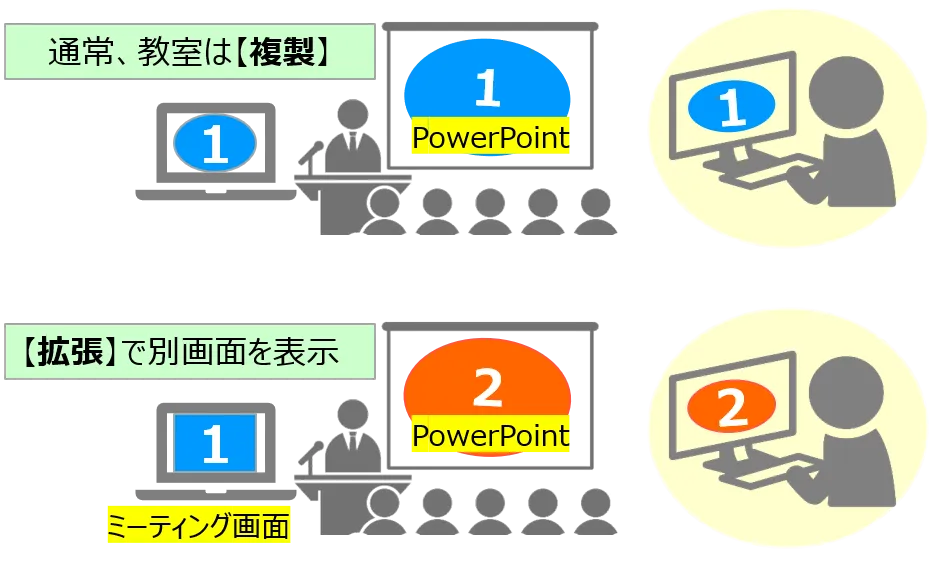
1.Windowsでの切り替え方法
- キーボードの【Windows】と【P】を押下
- 「拡張」を選択
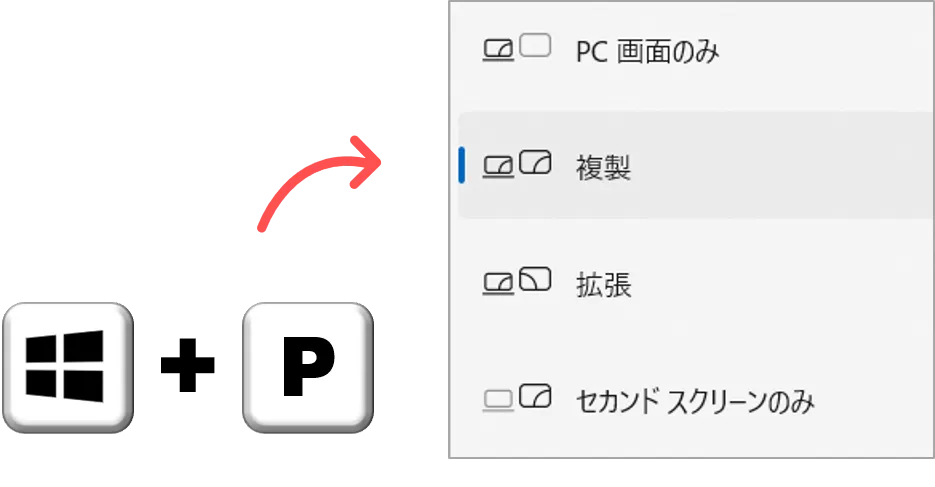
2.Zoomアプリの設定
- アプリの「⚙(設定)」をクリック
- 「ミーティングとウェビナー」を展開
- 「デュアルウィンドウ」にチェック
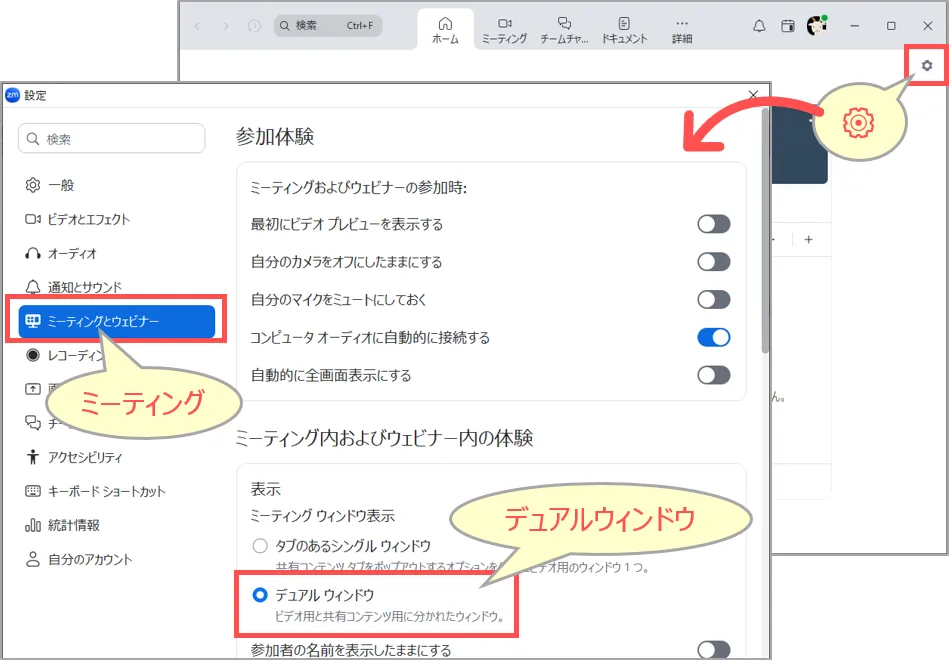
注意事項
- 使用する環境の前提条件を確認してください。▶「ビデオの共有と再生」(Zoom公式)参照
1.Zoomのバージョン
- ホスト、参加者とも、最新のバージョンにアップデートしてください。 ▶「アプリのアップデート」参照
2.通信環境
- 教室では、有線LAN接続を推奨します。持込PCでも接続できます。 ▶「有線LANの接続方法」参照
- 通信速度の確認はこちら ▶「スピードテスト」参照
3.解像度
- 解像度が高いと通信が重くなり視聴者側の負担になります。▶「Zoomの解像度について」参照
4.PC本体のメモリ不足
- 使用していないファイルやアプリは削除してください。
- 進行中のZoomに必要のないアプリは閉じてください。
- 動作不良(画像のカクツキ等)がある場合は、上記を行った後、PCの再起動を試してください。
更新:2025/08